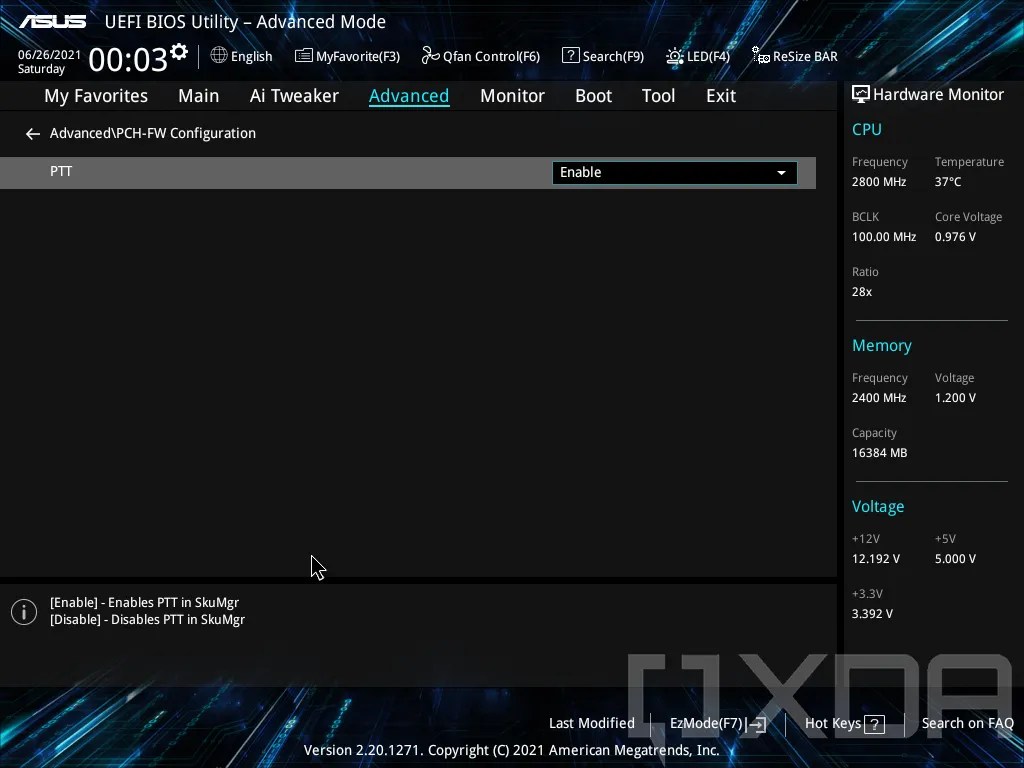In het huidige digitale tijdperk, waar cyberdreigingen steeds geavanceerder worden, is het veiligstellen van je computer belangrijker dan ooit. Een cruciale component die een sleutelrol speelt in de beveiliging van je systeem is de Trusted Platform Module (TPM). Maar hoe weet je of jouw computer is uitgerust met een TPM en of deze is ingeschakeld? In deze gids duiken we in de wereld van TPM en laten we je stap voor stap zien hoe je TPM in je BIOS kunt controleren.
TPM is een hardwarematige beveiligingsmodule die is geïntegreerd in het moederbord van je computer. Het fungeert als een digitale kluis, die cryptografische sleutels, wachtwoorden en andere gevoelige gegevens opslaat en beschermt tegen ongeautoriseerde toegang. Met TPM kunnen functies zoals schijfversleuteling, veilige authenticatie en bescherming tegen malware effectiever worden geïmplementeerd, waardoor je gegevens beter worden beschermd tegen geavanceerde cyberaanvallen.
Om te controleren of jouw computer is uitgerust met een TPM en of deze is ingeschakeld, moet je toegang krijgen tot het BIOS (Basic Input/Output System). Het BIOS is een softwarelaag die wordt opgeslagen op een chip op het moederbord van je computer. Het fungeert als een interface tussen het besturingssysteem en de hardware van je computer en wordt geladen voordat het besturingssysteem wordt gestart.
Het controleren van TPM in het BIOS is een relatief eenvoudig proces, maar de exacte stappen kunnen variëren afhankelijk van het merk en model van je computer. Over het algemeen omvatten de stappen het volgende:
1. Start je computer opnieuw op en druk herhaaldelijk op de toets die wordt weergegeven op het scherm om toegang te krijgen tot het BIOS. Dit is meestal de toets "Del", "F2", "F10" of "Esc".
2. Navigeer in het BIOS-menu naar het tabblad "Beveiliging" of "TPM".
3. Zoek naar de optie "TPM-status" of "TPM-ondersteuning".
4. Controleer of TPM is ingeschakeld. Als TPM is uitgeschakeld, schakel het dan in en sla de wijzigingen op.
Het controleren van TPM in je BIOS is een essentiële stap om de beveiliging van je computer te waarborgen. Door te verifiëren of TPM is ingeschakeld, kun je profiteren van de geavanceerde beveiligingsfuncties die het biedt en je gegevens beschermen tegen cyberdreigingen. Onthoud dat de stappen voor toegang tot het BIOS en het controleren van TPM kunnen variëren, dus raadpleeg de handleiding van je computer of de website van de fabrikant voor specifieke instructies.
Veelgestelde vragen:
1. Wat is TPM? TPM is een hardwarematige beveiligingsmodule die cryptografische sleutels en andere gevoelige gegevens opslaat.
2. Waarom is TPM belangrijk? TPM verbetert de beveiliging door functies zoals schijfversleuteling en veilige authenticatie te ondersteunen.
3. Hoe controleer ik TPM in het BIOS? De stappen variëren, maar omvatten over het algemeen het openen van het BIOS en het zoeken naar het tabblad "Beveiliging" of "TPM".
4. Wat als TPM is uitgeschakeld? Schakel TPM in het BIOS in en sla de wijzigingen op.
5. Kan ik TPM installeren als mijn computer er geen heeft? Meestal niet, omdat TPM is geïntegreerd in het moederbord.
6. Is TPM hetzelfde als schijfversleuteling? Nee, maar TPM kan schijfversleuteling verbeteren.
7. Waar kan ik meer informatie vinden over TPM? Raadpleeg de website van de fabrikant van je computer of zoek online naar "Trusted Platform Module".
8. Wat zijn de voordelen van het inschakelen van TPM? Verbeterde beveiliging, ondersteuning voor geavanceerde beveiligingsfuncties en bescherming tegen cyberdreigingen.
In een wereld die steeds afhankelijker wordt van technologie, is het essentieel om proactief te zijn bij het beschermen van onze digitale levens. Door te begrijpen wat TPM is, hoe je het kunt controleren en de voordelen ervan, kun je weloverwogen beslissingen nemen om de beveiliging van je computer te verbeteren en je gegevens te beschermen tegen ongeautoriseerde toegang. Neem de tijd om de beveiligingsfuncties van je systeem te verkennen en implementeer best practices om een veilige digitale omgeving te creëren.
De mysterieuze betekenis van letra de flores latin mafia
Queen of the south seizoen 6 alles wat je moet weten
Ontrafel de magie van paint it black akkoorden lyrics en meer
how to check tpm in bios - Khao Tick On
how to check tpm in bios - Khao Tick On
how to check tpm in bios - Khao Tick On
how to check tpm in bios - Khao Tick On
urlare sottoveste Vulcanico intel i5 6600k windows 11 Voto Porto Danubio - Khao Tick On
how to check tpm in bios - Khao Tick On
how to check tpm in bios - Khao Tick On
how to check tpm in bios - Khao Tick On
How to Troubleshoot and Resolve Common Issues with Trusted Platform - Khao Tick On
how to check tpm in bios - Khao Tick On
how to check tpm in bios - Khao Tick On
how to check tpm in bios - Khao Tick On
how to check tpm in bios - Khao Tick On
how to check tpm in bios - Khao Tick On
how to check tpm in bios - Khao Tick On